Jak wyłączyć iPhone’a bez przycisku Home
Istnieje wiele przypadków, w których czujesz potrzebę wyłącz iPhone’a bez przycisku zasilania. Na przykład psujesz ekran swojego iPhone’a. Lub twój ekran działa nieprawidłowo. Zauważyłem, że w wielu takich przypadkach ponowne uruchomienie iPhone’a jest powszechną poprawką. Ale przy zepsutym ekranie wyłączanie iPhone’a staje się niekonwencjonalne, ponieważ musisz przesunąć ten suwak w kierunku opcji Wyłącz. Gdy ekran nie działa, wyłączenie iPhone’a może być nieco trudne.
Począwszy od iOS 11, Apple umożliwia użytkownikom wyłączanie iPhone’ów bez użycia przycisku zasilania. Jest to opcja, o której najprawdopodobniej nie słyszałeś, a nawet jeśli to robisz, nie jest to coś, z czego możesz korzystać na co dzień.
W tym artykule omówię, jak wyłączyć iPhone’a bez przycisku home i przycisku home. Zacznijmy.
Część 1: Jak wyłączyć iPhone’a bez użycia przycisku Home?
Jednym ze sposobów wyłączenia iPhone’a bez użycia przycisku Home jest włączenie AssistiveTouch w starszych wersjach iPhone’a i iOS. Oto jak to zrobić.
Krok 1: Otworzyć ‘Ustawienia‘ na iPhonie i wybierz opcję ‘Ogólne’.

Krok 2: Kliknij na ‘dostępność‘, a następnie ‘AssistiveTouch’.
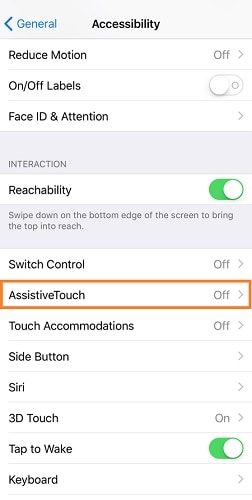
Krok 3: Przełącz funkcję „AssitiveTouch”, aby ją włączyć.
Po włączeniu funkcji „AssistiveTouch” możesz jej użyć do wyłączenia iPhone’a bez użycia przycisku Home.
Krok 4: Poszukaj rozmazanego lub przezroczystego (białego) koła na ekranie iPhone’a. Kliknij na to.
Krok 5: Wśród wyświetlonej opcji kliknij opcję „Urządzenie”.

Krok 6: Znajdziesz ‘blokada ekranujedną z kilku innych opcji. Naciśnij i przytrzymaj tę opcję, aby wyświetlić „wyłączanie‘ suwak na ekranie dotykowym i wyłącz iPhone’a bez przycisku zasilania.
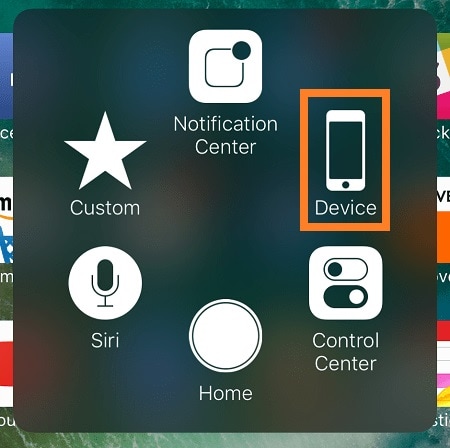
W nowszych wersjach iOS i iPhone’a Apple wyłączył wyłączanie za pomocą funkcji AssistiveTouch. Oto, jak możesz wyłączyć iPhone’a bez użycia przycisku bocznego lub przycisku zasilania.
Krok 1: Przejdź do „Ustawienia” i kliknij opcję „Ogólne”.
Krok 2: Kliknij na ‘zamknąćopcja, gdy ją zobaczysz.
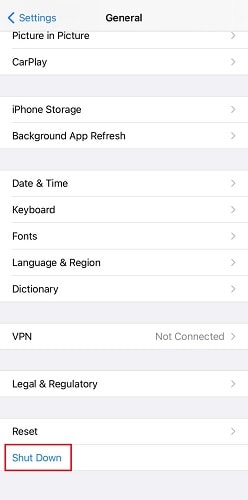
Krok 3: Użyj wyświetlanego suwaka Wyłącz, aby wyłączyć iPhone’a
Teraz wiemy jak wyłączyć iPhone’a bez użycia przycisku zasilania?, przyjrzyjmy się, jak to zrobić bez korzystania z ekranu dotykowego telefonu iPhone.
Część 2: Jak wyłączyć iPhone’a bez korzystania z ekranu dotykowego?
Istnieją dwa sposoby wyłącz iPhone’a bez korzystania z ekranu dotykowego. Jeden sposób dotyczy iPhone’ów bez przycisku Home, a drugi iPhone’ów z przyciskiem Home. W tej sekcji przyjrzymy się im obu.
Jeśli Twój iPhone ma przycisk Home, wykonaj poniższe czynności, aby wyłączyć go bez korzystania z ekranu dotykowego.
Krok 1: Znajdź przycisk Odblokuj/Zablokuj na swoim iPhonie.
Krok 2: Jednocześnie naciśnij i przytrzymaj Odblokuj/Zablokuj przycisk wraz z przyciskiem Home.
Powinno to wyłączyć iPhone’a bez korzystania z ekranu dotykowego.
Wyłączenie iPhone’a, który nie ma przycisku Home, może być nieco trudne. Wykonaj poniższe czynności, aby wyłączyć iPhone’a (bez przycisku Home) bez korzystania z ekranu dotykowego.
Krok 1: Naciśnij Przycisk zmniejszania głośności na Twoim iPhonie. Nie naciskaj zbyt długo.
Krok 2: Powtórz powyższy proces również dla przycisku zmniejszania głośności.
Krok 3: Długie naciśnięcie przycisku Odblokuj/Zablokuj. Ekran Twojego iPhone’a z wyłącz i włącz, a następnie ponownie się wyłącz. Poczekaj, aż logo Apple zniknie z ekranu i to wszystko. Udało Ci się wyłączyć iPhone’a bez korzystania z jego ekranu dotykowego.
W tej sekcji omówiliśmy, jak wyłączyć iPhone’a bez ekranu – z przyciskiem Home i bez niego. Zajmę się niektórymi z najczęściej zadawanych pytań dotyczących tego tematu.
Część 3: Często zadawane pytania związane z tematem
Omówiłem niektóre sposoby wyłączania iPhone’a bez użycia przycisku zasilania lub ekranu dotykowego w starszych i nowszych wersjach urządzeń Apple. Istnieje wiele różnych pytań dotyczących tego tematu. Aby ten przewodnik był dla Ciebie jak najbardziej przydatny, omówiłem 5 najważniejszych pytań.
- Czy istnieje sposób na wyłączenie iPhone’a bez przycisków?
Tak, możesz. Apple umożliwia korzystanie z funkcji AssitiveTouch, aby wyłączyć iPhone’a w starszych wersjach. W nowszych wersjach możesz wyłączyć urządzenie Apple za pomocą aplikacji „Ustawienia” na iPhonie/iPadzie.
- Jak wymusić wyłączenie iPhone’a?
Kliknij i naciśnij przycisk Odblokuj / Zablokuj na iPhonie wraz z jego przyciskiem Home, aż pojawi się logo Apple. W ten sposób możesz wymusić zamknięcie lub ponowne uruchomienie iPhone’a.
- Dlaczego jest mój iPhone zamrożony i nie chce się wyłączyć?
Możesz postępować zgodnie ze zwykłą metodą wyłączania iPhone’a. Użyj przycisków zwiększania / zmniejszania głośności wraz z przyciskiem odblokowania / blokowania, aby wyłączyć iPhone’a. Aby upewnić się, że Twój iPhone działa poprawnie, radzę go wyłączyć przez co najmniej 10-15 minut przed włączeniem.
Szybko naciśnij i zwolnij przycisk zwiększania głośności na iPhonie, a następnie przycisk zmniejszania głośności. Gdy skończysz, naciśnij i przytrzymaj boczny przycisk iPhone’a, aż pojawi się logo Apple. Spowoduje to ponowne uruchomienie zamrożonego iPhone’a.
- Mój telefon nie pozwala mi go zrestartować. Jak mogę to naprawić?
Aby mocno zrestartować iPhone’a, ważne jest, aby wykonać te kroki bez zmian. Naciśnij i zwolnij raz przycisk zwiększania głośności na iPhonie. Zrób to samo dla przycisku zmniejszania głośności. Naciśnij i przytrzymaj przycisk boczny (nie zwalniaj go), aż uruchomi się ponownie. To powinno to naprawić.
Wnioski
Tak więc to wszystko na dzisiaj. Mam nadzieję, że ten poradnik Ci pomógł wyłącz iPhone’a bez przycisku zasilania lub jego ekran dotykowy. Co więcej, dla Twojej wygody starałem się również odpowiedzieć na najczęściej zadawane pytania związane z tym tematem i jeśli uznasz ten artykuł za pomocny, podziel się nim ze znajomymi i rodziną.
Ostatnie Artykuły: